כיצד להגדיר ולהשתמש בחיבור מדוד ב- Windows 10
Miscellanea / / August 05, 2021
Windows 10 מוגדר לבדוק אם קיימים עדכונים באופן קבוע, ואם אתה בתכנית נתונים מוגבלת, זה יכול להיות בעיה. אם יש לך מגבלה של נגיד 1 ג'יגה-בייט או 2 ג'יגה-בייט נתונים מדי יום, הסיכוי הוא שעדכון חלונות ינקז את הנתונים שלך באופן מיידי. עכשיו הדבר לגבי עדכוני חלונות ב- Windows 10 הוא שזה קורה ברקע. המשתמש אינו מודע להורדה המתרחשת ברקע.
לא פעם, אנשים עם תוכניות מוגבלות מבולבלים לגבי האופן שבו גם בלי לגלוש או להוריד הרבה הם בסופו של דבר משתמשים בנתונים שלהם תוך שניות ספורות. מלבד עדכוני חלונות, כמה עדכוני אפליקציות אחרים ב- Windows 10 יכולים גם לגרום לבעיה זו. לפעמים אפילו תוכנית הפועלת בחזיתך, כמו דפדפן אינטרנט או נגן וידאו, בודקת ומעדכנת את עצמה לגרסה האחרונה. אז איך שומרים על השימוש בנתונים שלך בבדיקה ב- Windows 10? ובכן, Windows 10 מכיר בעובדה שלא כולם משתמשים בתוכניות נתונים בלתי מוגבלות. אז הם בנו תכונה שנקראת חיבור מדוד ב- Windows 10 כברירת מחדל. ובמאמר זה, אנו נדריך אותך כיצד להגדיר חיבור מדוד במחשב Windows 10 שלך.

כיצד להגדיר ולהשתמש בחיבור מדוד ב- Windows 10?
הגדרת חיבור מדוד ב- Windows 10 היא די קלה, וזה בקושי ייקח לך כמה דקות. זוהי תכונה הזמינה כברירת מחדל ב- Windows 10, כך שאינך צריך להוריד שום יישום או תוכנית עבורה. כאשר אתה מפעיל חיבור מדוד לרשת WiFi, הוא יסגור אוטומטית את השימוש באינטרנט ברקע על ידי מערכת ההפעלה או כל אפליקציה אחרת המותקנת במערכת. כל פעולות הורדת הרקע יפסיקו לעבוד.
- ראשית, עליך לחבר את המחשב שלך לרשת, שאותה ברצונך להגדיר כחיבור מדוד. ברגע שתתחבר לרשת זו, המערכת שלך תוסיף את החיבור באופן אוטומטי לרשימת הרשתות הידועות.
- לחץ על מקש Windows בפינה השמאלית התחתונה של המסך ואז לחץ על סמל גלגל השיניים הקטן שמופיע. זה יפתח הגדרות עבורך.

- בתפריט ההגדרות לחץ על רשת ואינטרנט.
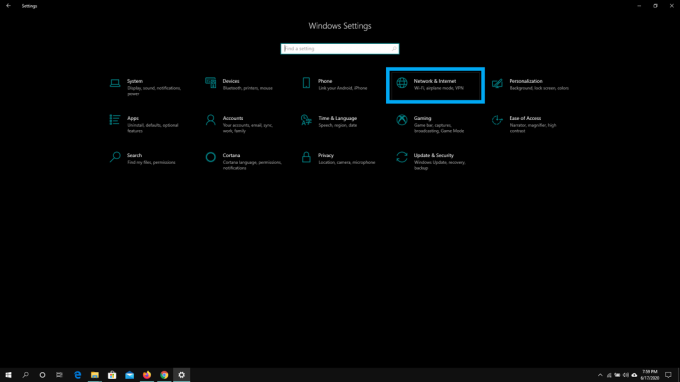
- בחלון הבא, לחץ על כרטיסיית ה- WiFi בחלונית השמאלית ואז בחר באפשרות "נהל רשתות ידועות" בחלונית הימנית.

- כעת תראה רשימה של כל הרשתות השמורות במערכת שלך. מצא את זה שאתה רוצה להגדיר עליו ולחץ עליו. לאחר מכן לחץ על כפתור המאפיינים של חיבור הרשת.
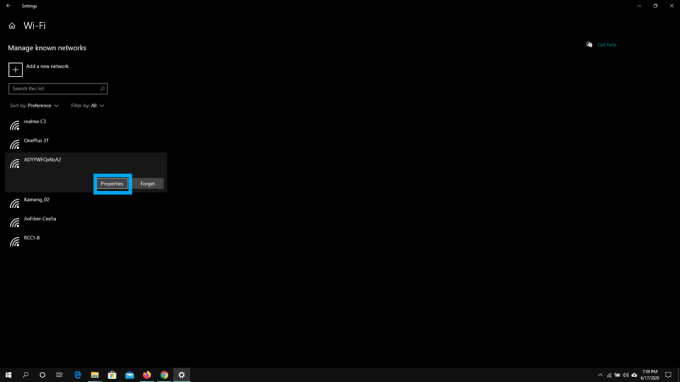
- לחץ על המתג שליד "הגדר כחיבור מדוד" והפעל אותו. החיבור שלך מדוד כעת, והורדה נוספת ברקע של Windows 10 לא תתבצע במערכת שלך יותר.

אין טעם להגדיר חיבור מדוד אם אתה בתכנית נתונים בלתי מוגבלת. אבל אם אתה מוגבל, תכונה זו עליך להפעיל כדי לעקוב אחר השימוש בנתונים במערכת שלך. תכונה זו שימושית כשאתה נוסע ומשתמש בסמארטפון שלך כמכשיר נקודה חמה. גם כאשר אתה משתמש ב- WiFi של מלון שתוכנית האינטרנט שלו יקרה, זה יחסוך לך אגורה. שוב, אם אתה מתגורר במקום שהחיבור לא כל כך טוב, ואתה רוצה את המהירות המקסימלית עבור המשימה שאתה עובד על המערכת שלך, ואז הפעלת תכונה זו תעשה לך פלאים עם שלך חיבור.
אז עכשיו אתה יודע כיצד להגדיר חיבור מדוד ב- Windows 10 ואז להשתמש בו במצבים שבהם זה הכרחי. זה טוב לראות את מיקרוסופט כוללת תכונה זו כברירת מחדל ב- Windows 10, במיוחד בהתחשב בגודל העדכונים שהם דוחפים החוצה. אם יש לך שאלות עם מדריך זה, הגב למטה. כמו כן, הקפד לבדוק את המאמרים האחרים שלנו בנושא טיפים וטריקים לאייפון,טיפים וטריקים של Android, טיפים וטריקים למחשב, ועוד הרבה יותר למידע שימושי יותר.
פריק טכנו שאוהב גאדג'טים חדשים ותמיד רוצה לדעת על המשחקים האחרונים ועל כל מה שקורה בעולם הטכנולוגיה וסביבתו. יש לו עניין עצום באנדרואיד ומכשירי סטרימינג.



![כיצד להתקין ROM מלאי ב- iNew L3 [קובץ Flash קושחה / ביטול לבנה]](/f/5379205b0981f60775fd204551a5dd06.jpg?width=288&height=384)